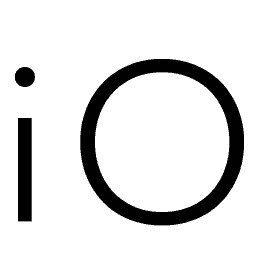皆さんこんにちは。iOtaku管理人のRyota(@iOtaku_R|Twitter)です。
今回は、PS4ライフをより快適にすべく、ASTRO MIX AMP PRO TRを購入しました!
そこで、かなりニッチな使い方になると思いますが、商品本体のレビューを行っていくと同時にゲームの音声を聴きながら、ASTRO MIX AMP PRO TRで、iPadやスマホのLINE・ディスコードを使って通話する方法についてご紹介します。

- かなり良い音質
- VC等の拡張性の高さ
- ややお値段が張る
【更新情報】
2023/01/05に、最新の情報に更新しております。
開封の儀
化粧箱

ロボットのイラストが描かれた化粧箱は、本体の値段に応じた凝った仕様になっていて、開ける前からブチあがります。マグネットで化粧箱が閉まると言う凝り具合には驚きました。
本体

前モデルは表面が光沢加工になっており、指紋のあとがくっきり残り汚れが目立つと言われていましたが、本モデルは艶消しのマット加工がなされており、アルミ素材と相性よく高級感と指紋のつきにくさを両立しています。やったね。
付属品一覧

①アンプ本体
②クイックスタートガイド・保証書・保証規定
③デイジーチェーンケーブル
④Micro USBケーブル
⑤光デジタルケーブル
⑥パソコンヘッドセットYアダプター
すぐ使えるように光デジタルケーブルが付属しているのは助かります。
大きさ比較

公称サイズは8.1 x 13.3 x 4.7 cm。
大きさとしてはPS4のDUALSHOCK4より縦横と少し小さいくらいですね。
セッティング

PS4本体とUSBケーブル・光デジタルケーブルを繋げば完了です。
使用感

いやあ驚きました。ゲーミングヘッドホンはもちろん、着圧に疲れた際に使っている
イヤホンですらサラウンド感を十分に感じることができ、周囲のどの方角に敵がいるかを明確に五感で知ることができるのは流石は「ハードウェアチート」とまで呼ばれる製品だなと思いました。
音質もクリアで、イコライザー設定から自身の好みに合わせてフラットからドンシャリ、ゲーム特化設定にまで自由に変えることができるのは大きなアドバンテージと言えます。
また、何よりAppleのイヤホンがボイスチャットで使用できるのはとてもありがたいです。

ASTRO MIXAMPとiPad・スマホの繋ぎ方

それでは、 iPadやスマホのLINE・ディスコードを使って通話する方法をご紹介します。
必要なもの
・4極のAUXケーブル
これが必要です。

これは前モデルのASTRO MIX AMP PRO TRも同じなのですが、AUXと書かれたジャックがあり、このジャックが単なる入力だけでなく、マイクの音声の出力にも対応した4極TRRSジャックという仕様になっています!
なので、4極と書かれたAUXケーブルを使用することで、スマホにマイクの音声を入力しながら、ゲームの音声を聞くことができます。

繋ぎ方

このAUXのジャックと

 スマホを繋ぐ
スマホを繋ぐ
以上です。
iPhoneX以降をお使いの方は、間に付属のLightning変換アダプタを噛ましてやれば使えます!
イヤホンジャックがないiPhoneの場合
通常使用であれば、iPhoneに付属する純正の変換アダプター(この製品)で十分です。
しかし、「通話しながら充電をする」といった使い方をする場合、安価な中華製だと通話ができない場合が多い(実際に管理人に多数のお問い合わせをいただいています)ので、iPhoneに公式対応しているBelkin製の変換アダプターがおすすめです。
安価な変換アダプターの場合「ノイズが乗る」「音だけで通話に非対応」等のトラブルが起きる可能性があります。できるだけ慎重に選ぶか、もしくは高品質なものを選ぶことをお勧めします。
注意していただきたい点は、通常のAUXケーブルでなく、TRRS、4極のAUXケーブルを使うと言う点です。
通常のAUXケーブル(大抵は3極)の物ですと、VCの音が入らない為、自分の声が相手に届きません。
オススメをAmazonのリンクで載せておきますので、是非参考にして見てください!
ASTRO MIXAMPとPS4 Slim/PS5の接続方法

PS5、PS4 SlimとASTRO MIXAMPを接続するためには、別途音声分離器(HDMIアダプター)という製品が必要になります。
ASTROが公式で製品をリリースしていますので、そちらを同時購入してください。
光デジタル端子がついているかどうかをチェック

特にPS4 Slimだと見分けが難しいのですが、
背面に「光デジタル端子がついていない」場合、音声分離器(HDMIアダプター)が必要になります。
基本的に、PS4 Slim、PS5、PS5(デジタルエディション)には光デジタル端子が搭載されていません。
MIXAMPを正常に作動させるには光デジタル端子が必須
MIXAMPはVC音をUSBへ、ゲーム音は光デジタル端子へ出力します。
そのため、正確に接続を行わないとVCの音量まわりでトラブルが起きます。

詳しい接続方法については、下記記事にて説明していますのでそちらもご覧ください。

ASTRO MIXAMPのイコライザー設定について
当ブログに複数のお問い合わせをいただいていたため、当環境のMIXAMPのイコライザー設定について解説します。

想定デバイスはフラットな音響特性が特徴のゼンハイザーIE100 Proです。
よほど周波数特性が特異なヘッドホン、イヤホンでなければ設定は流用可能かと思います。
ゼンハイザーIE100 Proはゲーミングデバイスと比較して非常にフラットに出来ています。他のFPSと違いApexは足音が地面素材、キャラによって音が大幅に変わるゲームなので
基本はフラット目に
強いて言えば土の足音(200〜400hz)とパスファ、レヴを意識した足音(10000hz)をすこーーーしだけ盛ってやると良いと思います。
参考になりましたら幸いです。

Mixampで、自身の声(マイク)がブツブツと途切れてしまう問題の対処法
これは当ブログにもよくお問い合わせいただく内容なので、追記として置いておきます。
原因としては、「初期設定のままだと大会仕様の為、ノイズゲートが強力すぎる」問題が挙げられます。
以下、初期設定を変更して「自身の声(マイク)がブツブツと途切れてしまう問題」の対処法を追記しておきます。
購入したら「必ず」やっておきたい、ノイズゲートの設定を変更する手順
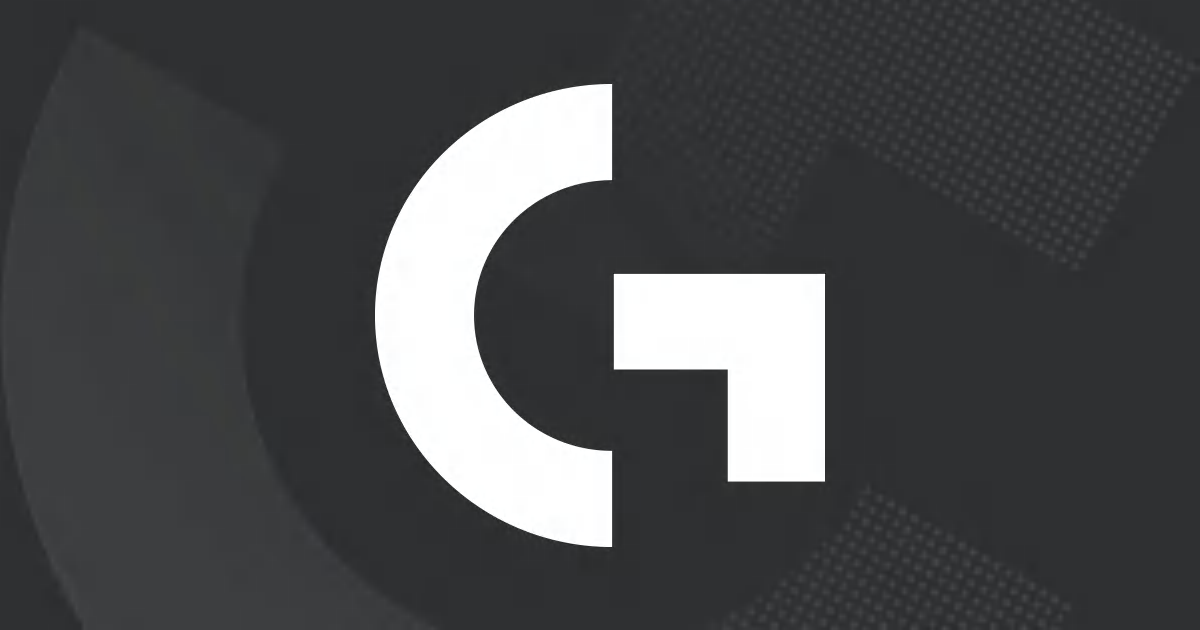
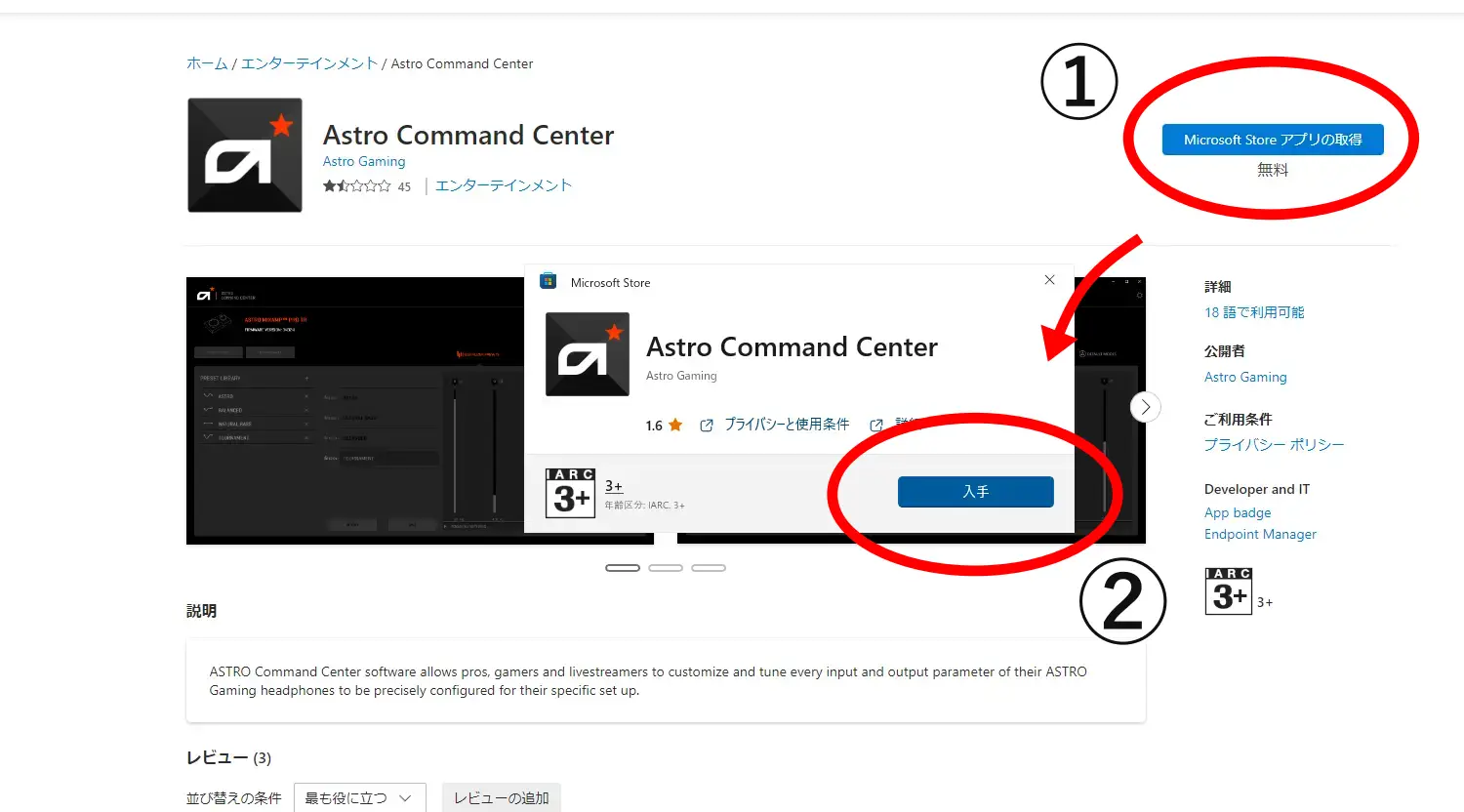
ご家庭の環境に合わせて、「Astro Command Center」というソフトをダウンロードしてください。
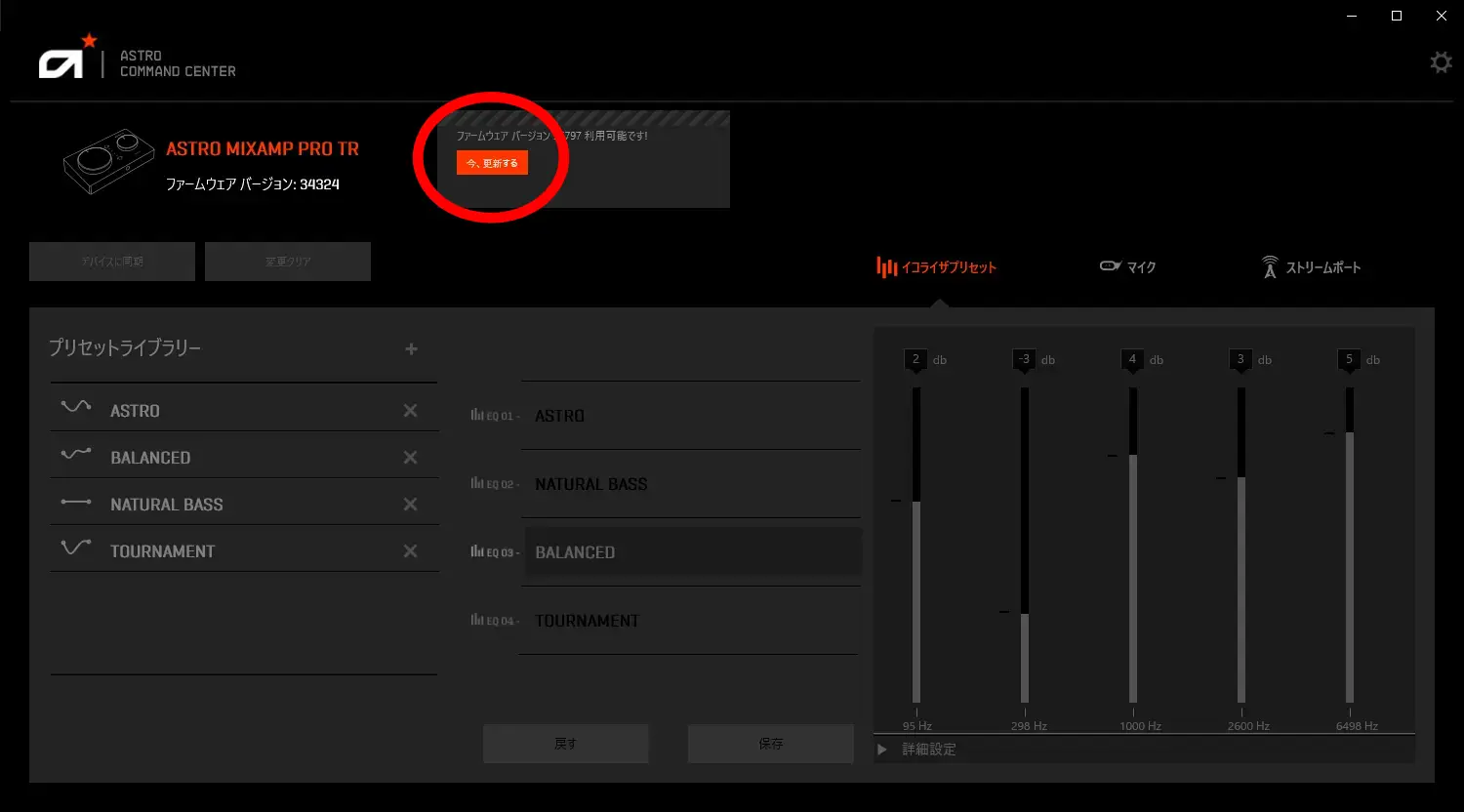
初めてAstro Command Centerを使う、もしくは久しぶりに使うといった場合
ファームウェアのアップデートが来ている場合があります。やるに越した事はないので適応しておきましょう。
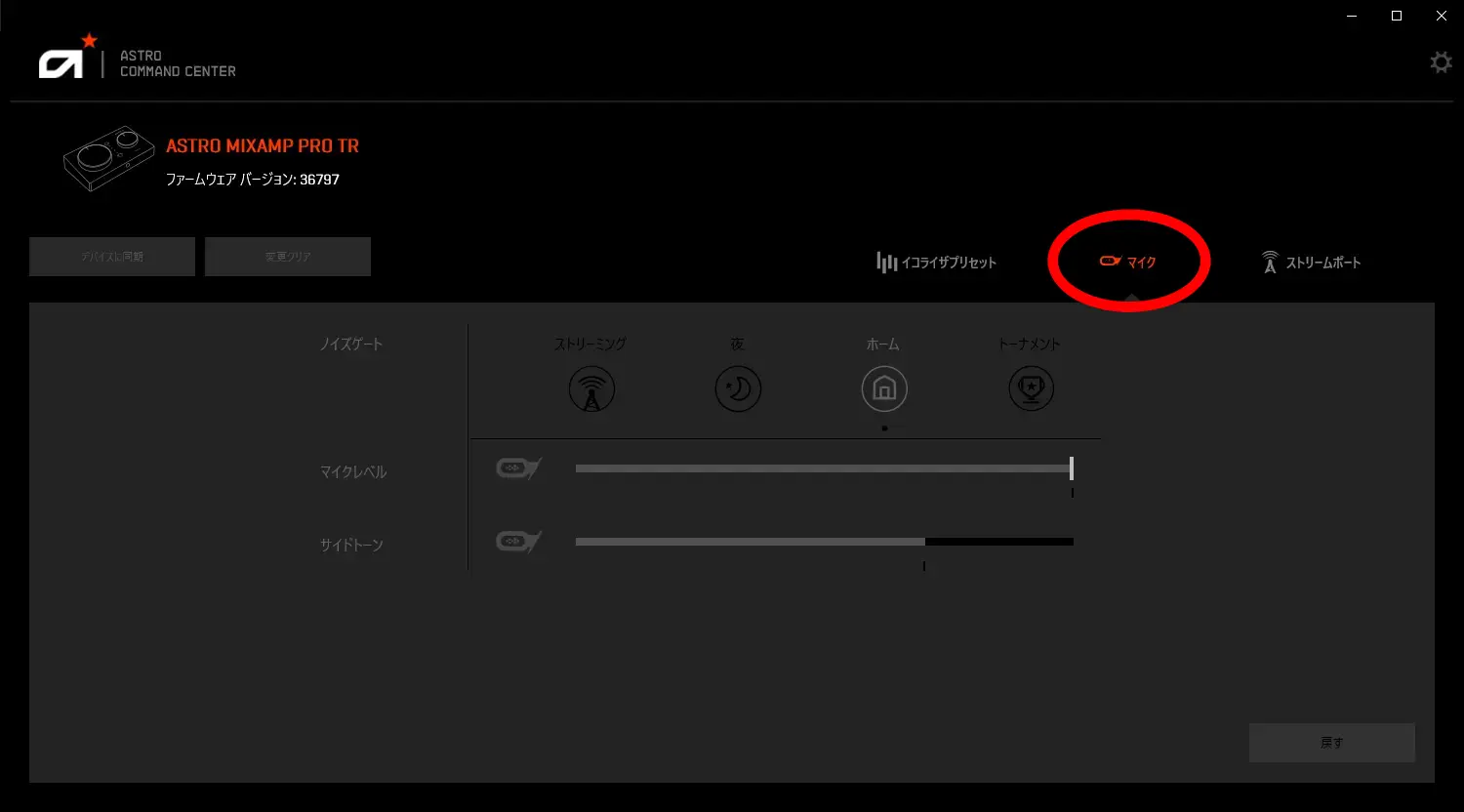
画面中央右の「イコライザープリセット」「マイク」「ストリームポート」と並んでいるタブの真ん中。
「マイク」のタブをクリックすると、上記のような画面に遷移します。
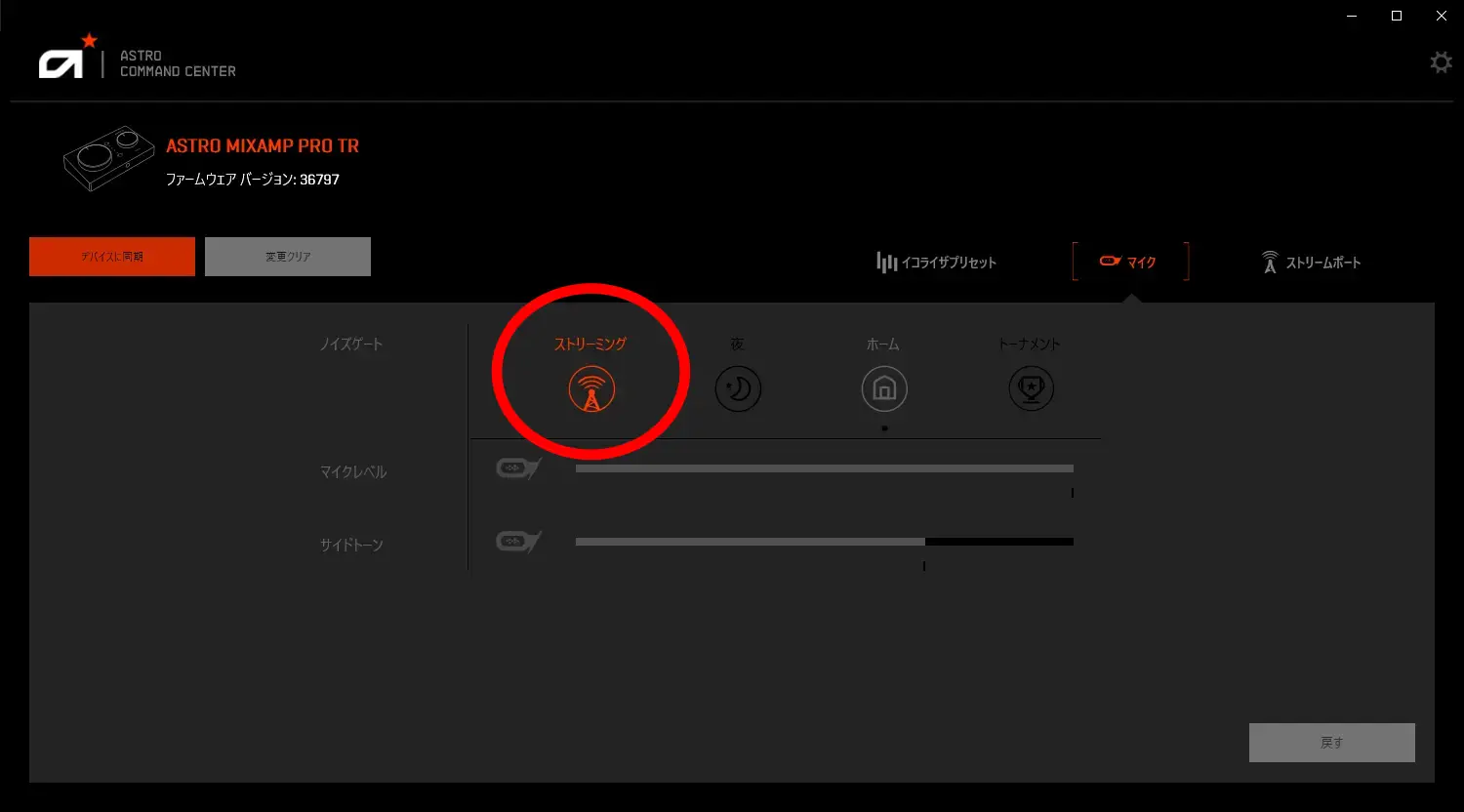
このモードに切り替えることで、マイク感度が最大になり、ある程度小声であってもしっかり声を拾ってくれるようになります。
一方で、エアコン等の雑音も入りやすくなるため、ご自身の環境と相談しながら設定してみてください。
また、サイドトーンは自分の声がイヤホンから聞こえる音量のことなので、自分の声をモニタリングする必要のない方はこれを0にしておきましょう。
設定は以上です。お疲れ様でした。
今回紹介されたアイテム一覧
【こちらの記事もおすすめ!】